coreldraw教案
《CorelDRAW》教案
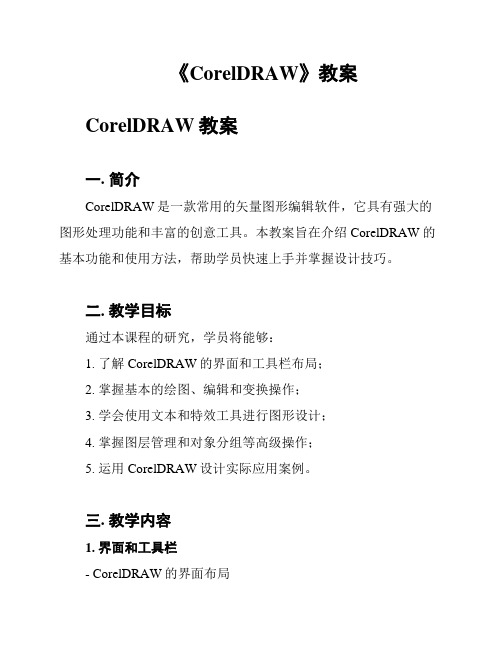
《CorelDRAW》教案CorelDRAW教案一. 简介CorelDRAW是一款常用的矢量图形编辑软件,它具有强大的图形处理功能和丰富的创意工具。
本教案旨在介绍CorelDRAW的基本功能和使用方法,帮助学员快速上手并掌握设计技巧。
二. 教学目标通过本课程的研究,学员将能够:1. 了解CorelDRAW的界面和工具栏布局;2. 掌握基本的绘图、编辑和变换操作;3. 学会使用文本和特效工具进行图形设计;4. 掌握图层管理和对象分组等高级操作;5. 运用CorelDRAW设计实际应用案例。
三. 教学内容1. 界面和工具栏- CorelDRAW的界面布局- 工作区设置和个性化选项- 常用工具栏和快捷键介绍2. 绘图操作- 创建新文档和选择画布大小- 使用绘图工具绘制基本几何图形- 线条和轮廓设置3. 编辑和变换- 对象选择和编辑- 图形的填充和渐变效果- 图形的缩放、旋转和镜像4. 文本工具- 添加和编辑文本框- 文本格式设置- 使用艺术字和效果处理文本5. 特效和滤镜- 色彩调整和图像处理- 特效工具的应用- 样式和效果的设计6. 图层管理和分组- 图层的创建和调整- 图层的锁定和隐藏操作- 对象的分组和解组7. 应用案例- 设计企业标志- 创作海报和宣传册- 制作名片和海报等实际项目四. 教学方法1. 讲解:通过课堂讲解介绍CorelDRAW的功能和操作方法;2. 演示:通过实际操作演示CorelDRAW的各项功能,并展示技巧和注意事项;3. 练:提供实例让学员练操作,加深对CorelDRAW的理解和掌握;4. 实践:引导学员运用所学知识设计实际应用案例,提升设计能力。
五. 教学评估1. 学员的课堂参与和表现;2. 练题的完成情况;3. 个人设计项目的成果展示。
六. 参考资源- CorelDRAW官方教程和帮助文档- 在线培训视频和教学网站- 设计杂志和案例书籍以上是《CorelDRAW》教案的主要内容和安排,希望通过本教案的学习,学员能够掌握CorelDRAW的基本操作技能,并能够利用该软件进行各类图形设计和创作。
CorelDRAWX3教案1(5篇)

CorelDRAWX3教案1(5篇)第一篇:CorelDRAW X3教案1课题: CorelDRAW X3 工作区和基本操作课型:理论课教学目的要求:了解CorelDRAW软件的应用,掌握CorelDRAW的启动和关闭、工作界面中各部分的名称和作用、文件基本操作,为后面的学习打下一定的理论基础。
教学重点和难点:工作界面中各部分的名称和作用、文件基本操作教学方法:多媒体辅助教学教具:电教室教学过程:一、展示CorelDRAW 作品,吸引学生的学习兴趣二、了解图形与图像的区别,比较PHOTOSHOP和CORELDRAW 在各类设计中,很多情况下我们要制作和使用各种图案,按照图案形成方式可以区分为两类:一类是使用数学方法,按照点、线、面的方式形成的矢量图形;另一类是使用物理方法,按照点阵的方式绘制出来的位图图像。
1、矢量图形矢量图是用一系列计算机指令来描绘的图形,如画点、画线、画曲线、画圆、画矩形等。
2、位图图像图像是由扫描仪、摄像机等输入设备捕捉实际的画面产生的。
位图图像亦称为点阵图像,是由称作“像素”的点阵组成的。
图像的大小取决于像素的多少;图像的颜色取决于像素的颜色。
扩大位图尺寸其实就是增多像素点阵,从而使线条和形状显得参差不齐。
缩小位图尺寸也会使原图像变形,因为此举是通过减少像素点阵来使整个图像变小的。
同样,其它的操作也只不过是对像素点的操作而已。
3、矢量图形与位图图像的比较矢量图与分辨率无关,矢量图在放大时,计算机会根据现有的分辨率重新计算出新的图像,因此不会影响它的质量和效果。
位图图像的质量取决于分辨率。
一幅位图图像放大几倍后,就会明显地出现“马赛克”现象。
位图的编辑受到限制。
位图图像是点(像素)的排列,局部移动了或者改变了就会影响到其他部分的点。
同一幅图的矢量图与位图图像局部区域放大后的比较如下图所示。
三、示范从网上下载CorelDRAW X3软件并安装四、CorelDRAW 简介CorelDRAW是由加拿大Corel公司开发的基于矢量作图和图形设计的、专业的、功能强大的绘图程序。
coreldraw电子教案

CorelDRAW电子教案第一章:CorelDRAW基础知识1.1 课程介绍了解CorelDRAW的基本功能和应用领域熟悉CorelDRAW的工作界面和基本工具1.2 软件安装与启动安装CorelDRAW软件启动CorelDRAW并熟悉工作界面1.3 基本工具与操作学习使用选择工具、套索工具和魔术棒工具熟悉变形工具、文本工具和颜色填充工具1.4 练习与实践绘制简单的图形和线条添加文本和颜色填充第二章:基本图形绘制2.1 基本图形工具学习使用基本形状工具和箭头工具熟悉多边形工具和星形工具2.2 绘制复杂图形利用组合和分解工具绘制复杂图形学习使用布尔运算工具2.3 练习与实践绘制一张属于自己的自定义图形利用布尔运算工具制作简单的标志设计第三章:路径与形状编辑3.1 路径概念与编辑了解路径的概念和类型学习路径的编辑技巧3.2 形状编辑学习使用形状工具和转换工具熟悉轮廓编辑和形状混合3.3 练习与实践利用路径和形状工具制作一幅简单的图案学习形状混合制作过渡效果第四章:文本与表格处理4.1 文本工具的使用学习使用文本工具插入和编辑文本熟悉文本的格式化和排版4.2 表格工具的使用学习使用表格工具创建和编辑表格熟悉表格的样式和布局4.3 练习与实践制作一份简单的宣传单页创建并排版一篇短文第五章:颜色与图案应用5.1 颜色管理学习颜色模式和颜色选择器熟悉调色板和颜色泊坞窗5.2 填充与描边学习使用填充工具和描边工具熟悉渐变填充和图案填充5.3 图案应用学习创建和应用自定义图案熟悉图案的重复和变换5.4 练习与实践利用颜色和图案制作一幅艺术作品学习制作简单的纹理和效果第六章:图层与对象管理6.1 图层的概念与操作理解图层在CorelDRAW中的作用学习如何创建、隐藏、显示和删除图层6.2 对象管理学习选择和排序对象熟悉对象组合、复制、剪切和粘贴6.3 练习与实践利用图层制作具有多个元素的设计练习对复杂设计进行对象管理第七章:滤镜与效果应用7.1 滤镜效果了解滤镜的作用和分类学习应用常见的滤镜效果7.2 特殊效果熟悉调和、轮廓、变形等特殊效果学习如何为对象添加特效7.3 练习与实践制作一个具有滤镜效果的艺术字利用特殊效果创作一个简单的插画第八章:印刷与输出8.1 打印设置学习设置打印参数熟悉打印预览和打印8.2 输出准备学习如何将设计输出为不同格式熟悉位图和矢量图的区别8.3 练习与实践准备一份设计作品的打印文件学习将作品输出为JPEG和PDF格式第九章:项目实战9.1 项目分析了解实际项目需求分析项目的目标受众和设计要素9.2 设计过程学习如何从头开始设计一个项目熟悉设计过程中的创意思维和方法9.3 完成与评估完成设计项目并进行自我评估学习如何接受反馈并改进设计9.4 练习与实践完成一个简单的品牌设计项目制作一份个人作品集第十章:高级技巧与优化10.1 快捷键使用学习常用的CorelDRAW快捷键提高工作效率10.2 设计资源管理熟悉设计资源库和模板的使用学习如何分享和保存设计资源10.3 练习与实践利用快捷键优化设计流程创建自己的设计模板和资源库10.4 拓展学习了解CorelDRAW的进阶功能探索CorelDRAW在专业领域的应用重点和难点解析1. CorelDRAW基础知识难点解析:软件安装过程中可能遇到的兼容性问题,基本工具的深入运用和快捷键记忆。
coreldraw电子教案

CorelDRAW电子教案第一章:CorelDRAW基础知识1.1 软件概述介绍CorelDRAW的基本功能和应用领域讲解软件的界面布局和工具栏功能1.2 文件操作讲解如何新建、打开、保存和关闭文件介绍不同文件格式的含义和用途1.3 基本绘图工具讲解线条、矩形、椭圆等基本图形的绘制方法介绍如何调整图形的属性和位置第二章:色彩与填充2.1 色彩选择讲解如何选择和调整颜色介绍颜色模式和调色板的使用2.2 填充与描边讲解如何为图形填充颜色和纹理介绍描边效果和线条属性的设置第三章:文本处理3.1 输入文本讲解如何添加和编辑文本框介绍文本格式和字体设置3.2 文本效果讲解如何应用文本效果和样式介绍如何对文本进行变形和排列第四章:对象操作与变形4.1 选择与移动对象讲解如何选择和移动图形对象介绍对象属性和对齐方式的选择4.2 变形与调整讲解如何进行旋转、缩放和平移变形介绍变形网格和对象调整工具的使用第五章:图层与组合5.1 图层管理讲解如何创建、隐藏、锁定和解锁图层介绍图层属性和图层效果的应用5.2 对象组合讲解如何组合、取消组合和对齐对象介绍对象顺序和叠放模式的设置第六章:路径与形状6.1 路径概念讲解路径的基本概念,包括节点、直线和曲线介绍如何创建和编辑路径6.2 形状工具讲解如何使用贝塞尔工具、多边形工具和星形工具等创建复杂形状介绍如何调整路径的平滑度和直线段第七章:效果与滤镜7.1 效果应用讲解如何应用CorelDRAW内置的图形效果介绍效果面板和效果工具的使用7.2 滤镜使用讲解如何使用滤镜对图形进行风格化处理介绍滤镜库和自定义滤镜的设置第八章:版式与布局8.1 页面设置讲解如何设置页面大小、边距和背景介绍多页面设计和页面布局技巧8.2 版式布局讲解如何使用标尺、参考线和网格进行版式设计介绍版面元素的对齐和分布方法第九章:打印与输出9.1 打印设置讲解如何设置打印参数,包括纸张类型、打印质量和颜色模式介绍打印预览和打印命令的使用9.2 输出准备讲解如何将CorelDRAW文档导出为其他格式,如PDF、JPEG等介绍输出前的准备工作和注意事项第十章:项目实战与案例分析10.1 项目解析分析真实设计项目的要求和目标讲解如何使用CorelDRAW完成项目的设计步骤10.2 案例分析分析成功设计案例的特点和技巧讲解如何从案例中学习和提升自己的设计能力重点和难点解析重点环节一:CorelDRAW基础知识软件概述:理解CorelDRAW的基本功能和应用领域,熟悉软件界面布局和工具栏功能。
Coreldraw第一章教案
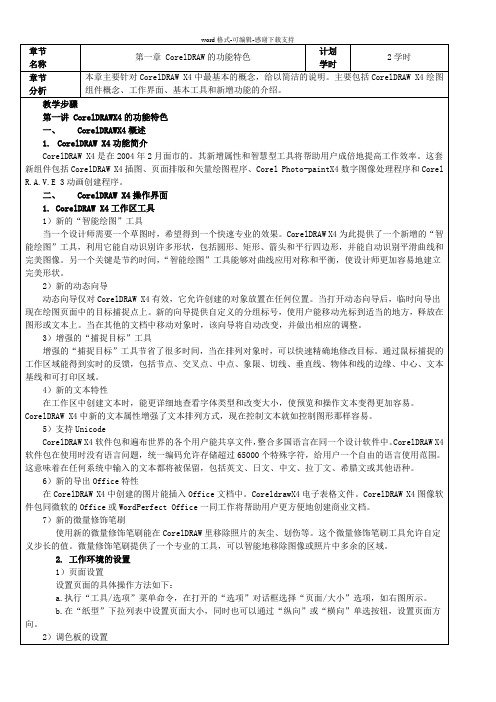
设置用户透明界面的具体操作方法如下:
a.在“选项”对话框中选择“工作区/自定义/应用程序”选项,然后选中“使用户界面透明”复选框,如右图所示。
b.在“使透明”栏内设置命令栏、泊坞窗、具有颜色信息的UI等是否呈透明状。
c.在“透明层”栏中可以调整透明度的大小。
3.CorelDRAWX4中的视图管理
章节名称
第一章CorelDRAW的功能特色
计划
学时
2学时
章节分析
本章主要针对CorelDRAWX4中最基本的概念,给以简洁的说明。主要包括CorelDRAWX4绘图组件概念、工作界面、基本工具和新增功能的介绍。
教学步骤
第一讲CorelDRAWX4的功能特色
一、CorelDRAWX4概述
1.CorelDRAWX4功能简介
6)新的导出Office特性
在CorelDRAWX4中创建的图片能插入Office文档中。CoreldrawX4电子表格文件。CorelDRAWX4图像软件包同微软的Office或WordPerfect Office一同工作将帮助用户更方便地创建商业文档。
7)新的微量修饰笔刷
使用新的微量修饰笔刷能在CorelDRAW里移除照片的灰尘、划伤等。这个微量修饰笔刷工具允许自定义步长的值。微量修饰笔刷提供了一个专业的工具,可以智能地移除图像或照片中多余的区域。
增强的“捕捉目标”工具节省了很多时间,当在排列对象时,可以快速精确地修改目标。通过鼠标捕捉的工作区域能得到实时的反馈,包括节点、交叉点、中点、象限、切线、垂直线、物体和线的边缘、中心、文本基线和可打印区域。
4)新的文本特性
在工作区中创建文本时,能更详细地查看字体类型和改变大小,使预览和操作文本变得更加容易。CorelDRAWX4中新的文本属性增强了文本排列方式,现在控制文本就如控制图形那样容易。
coreldraw电子教案

CorelDRAW电子教案第一章:CorelDRAW基础知识1.1 软件简介1.2 界面认识1.3 工具栏及功能键1.4 文件基本操作第二章:基本图形绘制2.1 绘制基本线条2.2 绘制基本形状2.3 自由绘制图形2.4 实例:绘制简单的海报第三章:对象编辑与操作3.1 选择与移动对象3.2 复制、删除与组合对象3.3 变形与扭曲对象3.4 实例:制作节日贺卡第四章:颜色填充与描边4.1 颜色填充4.2 颜色滴管工具4.3 描边设置4.4 实例:绘制彩色箭头第五章:文本编辑与排版5.1 输入文本5.2 设置文本格式5.3 文本框的使用5.4 实例:制作宣传单页第六章:图层与遮罩6.1 图层的概念与操作6.2 图层的隐藏与显示6.3 图层的锁定与解锁6.4 遮罩的应用6.5 实例:制作时尚插画第七章:路径的编辑与操作7.1 路径的基本概念7.2 钢笔工具的使用7.3 路径的连接与分割7.4 路径的转换7.5 实例:绘制复杂图案第八章:效果的应用8.1 效果概述8.2 应用预设效果8.3 自定义效果8.4 效果的调整与移除8.5 实例:制作艺术照片第九章:位图编辑与处理9.1 位图的概念9.2 位图的导入与9.3 位图的编辑9.4 位图的颜色调整9.5 实例:制作广告海报第十章:打印与输出10.1 打印设置10.2 纸张与打印机设置10.3 输出格式与导出10.4 实例:输出海报到印刷第十一章:矢量图与位图的转换11.1 矢量图与位图的区别11.2 矢量图转换为位图11.3 位图转换为矢量图11.4 实例:制作无缝图案第十二章:交互式工具与应用12.1 交互式填充工具12.2 交互式轮廓工具12.3 交互式变形工具12.4 实例:制作动态GIF图片第十三章:色彩管理13.1 色彩模式的认识13.2 色彩的调整13.3 色彩匹配与校正13.4 实例:色彩管理在设计中的应用第十四章:复杂路径的创建与编辑14.1 复杂路径的创建14.2 编辑复杂路径的方法14.3 路径查找与修改14.4 实例:制作精美的图案设计第十五章:综合实例与实战技巧15.1 实例:制作商业名片15.2 实例:设计宣传册内页15.3 实例:绘制插画作品15.4 实战技巧分享重点和难点解析本文档详细介绍了CorelDRAW的基本操作、图形绘制、对象编辑、颜色填充与描边、文本编辑与排版、图层与遮罩、路径编辑与操作、效果应用、位图编辑与处理、打印与输出、矢量图与位图的转换、交互式工具与应用、色彩管理、复杂路径的创建与编辑以及综合实例与实战技巧等十五个章节的内容。
coreldraw备课(全文5篇)

coreldraw备课(全文5篇)第一篇:coreldraw备课第一课基本工具(一)coreldraw是一种矢量绘图软件,与photoshop相比最大的特点和优势在于:图形的大小可以无限量缩放,边缘不会产生锯齿模糊的效果,而且图形存储空间小;设置纸张大小、方向,了解工作区间一、选择工具1、选定图形、移动图形、删除图形。
2、按住Shift键可以多选,也可以减选。
3、框选:必须把图形完全框住才能选中。
4、按住Alt键框选:只要选框接触到图形就能选中。
5、按空格键可以快速切换到“选择”工具二、矩形【F6】1、按住Ctrl键画一个正方形2、按Shift键画一个以起点为中心扩展的矩形3、同时按住Shift键和Ctrl键画一个从起点为中心扩展的正方形4、双击矩形工具,创建一个与页面大小一样的矩形,并处于最底层。
5、通过工具栏可以精确设置图形尺寸,通过是否锁定比例选项可以设置缩放时是否锁定比例。
6、用选择工具单击矩形,可以移动、调整大小(按shift中心点不变)、设置圆角化(通过工具条可以设置是否四个边一起变化)。
双击时可改变旋转和倾斜(旋转围绕着中心点转)三、多边形【Y】双击多边形工具,调出多边形选项设置,设置默认值;四、填色1、左键点调色板的颜色是填充色,右键点调色板的颜色是外框色,X表示透明。
2、什么图形对象也不要选中,左键点色板可以设置图形填充默认色,右键点色板可以设置图形轮廓默认色。
3、按住ctrl键再填色,则每次在原来色彩的基础上添加10%的选中的色彩。
五、复制方法1、按键盘上的+号,在原地复制。
方法2、选定图形后拖动不放再点右键复制。
六、群组【Ctrl】+【G】,取消群组【Ctrl】+【U】,取消全部群组群组工具是被选中的图形临时组合在一起成为一个整体,但各项属性均不改变,随时可以取消群组。
七、结合(ctrl+L)被选中的图形成为一个整体,结合后的图形属性取决于最后选中的图形,相交的部分会透空,用分离【Ctrl】+【K】功能可以还原为原来的物体,但属性已经被改变。
2024年CorelDRAW教案(附加条款版)

CorelDRAW教案(附加条款版)一、教案概述本教案旨在帮助初学者掌握CorelDRAW这一强大的图形设计软件的基本操作和常用功能,培养学员的设计能力和创造力。
通过本教案的学习,学员将能够熟练运用CorelDRAW进行平面设计、插画绘制、排版等任务,为今后的设计工作打下坚实的基础。
二、教学目标1.了解CorelDRAW的基本操作界面和工具箱。
2.学会使用CorelDRAW进行基本的图形绘制和编辑。
3.掌握CorelDRAW的颜色填充和轮廓编辑功能。
4.学会使用CorelDRAW进行文本编辑和排版。
5.了解CorelDRAW的图层和对象管理。
6.掌握CorelDRAW的常用效果和滤镜应用。
7.学会使用CorelDRAW进行打印和输出设置。
三、教学内容1.CorelDRAW概述CorelDRAW简介CorelDRAW的应用领域CorelDRAW的版本更新2.CorelDRAW操作界面栏菜单栏工具箱属性栏工作区标尺和网格泳道3.基本图形绘制点、线、矩形、椭圆等基本图形的绘制图形的选取、移动、旋转、缩放、镜像等操作图形的组合、对齐、分布、顺序调整等操作4.颜色填充与轮廓编辑颜色填充的类型和模式颜色填充的均匀、渐变、纹理、图案等效果轮廓的设置和编辑5.文本编辑与排版文本的创建和编辑文本框的设置和排版文本的特殊效果处理6.图层和对象管理图层的创建、删除、重命名等操作图层的显示、隐藏、锁定等设置对象的选取、组合、拆分等操作7.效果和滤镜应用CorelDRAW的内置效果和滤镜效果和滤镜的应用和调整效果和滤镜的保存和导入8.打印和输出设置打印设置和预览输出格式和参数设置分色打印和印刷相关知识四、教学方法1.理论讲解:通过PPT、视频等形式,向学员介绍CorelDRAW 的相关知识和操作方法。
2.案例分析:通过分析实际案例,让学员了解CorelDRAW在实际设计中的应用。
3.实操演练:让学员在计算机上实际操作CorelDRAW,掌握软件的各项功能。
2024版《CorelDRAW》教案
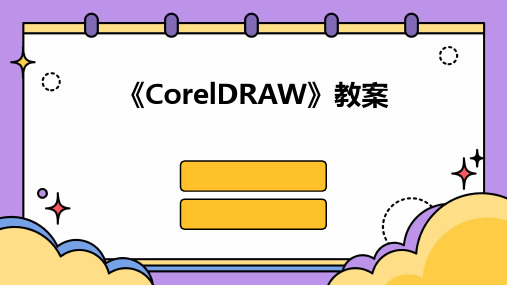
现曲线的弯曲和延伸。
形状工具
形状工具可以对已绘制的图形进 行编辑,包括调整节点的位置、 添加或删除节点、改变曲线的平
滑度等。
曲线调整技巧
通过调整曲线的弯曲度、对称性 和连续性,可以使曲线更加自然、 流畅。同时,还可以利用曲线的 闭合性来创建特定的图形效果。
文本输入与排版设计要点
01
文本工具
使用文本工具可以方便地输入和编辑文本。可以设置文本的字体、字号、
颜色等属性,以满足不同的排版需求。
02
的原则,如对齐原则、对比原则、
空白原则等。这些原则有助于提高排版的整体效果和可读性。
03
设计技巧
通过运用一些设计技巧,可以使文本更加美观和易读。例如,利用字体
的分类和组合来创建丰富的视觉效果,利用行间距和字间距的调整来优
化版面的空间感等。
符号库和样式应用实例
符号库
CorelDRAW提供了丰富的符号库,包括各种图形、线条、箭头等符号。这些符号可以方便地 拖放到绘图页面中,提高绘图效率。
样式应用
通过应用不同的样式,可以快速改变图形的外观效果。CorelDRAW提供了多种样式供用户选 择,同时还可以自定义样式来满足特定的需求。
《CorelDRAW》教案
目录
• 引言 • CorelDRAW基础操作 • 图形绘制与编辑进阶 • 特效应用与图像处理技巧 • 综合案例实践与项目设计 • 课程总结与展望
01
引言
课程背景与目标
课程背景
随着平面设计行业的不断发展,CorelDRAW作为一款专业的图形设计软件, 被广泛应用于广告、印刷、出版等领域。因此,掌握CorelDRAW软件的操作 技能对于平面设计专业的学生和从业者来说至关重要。
2024版CorelDRAW全套教案

目录•CorelDRAW基础入门•图形绘制与编辑技巧•文本处理与排版设计•图像效果处理与应用•交互式功能实现动态效果•综合案例实战演练CorelDRAW基础入门软件安装与启动安装步骤从官网下载安装包,根据安装向导完成软件的安装。
启动方法双击桌面快捷方式或在开始菜单中找到CorelDRAW并启动。
界面介绍及基本操作界面组成标题栏、菜单栏、工具栏、属性栏、绘图窗口、调色板、泊坞窗等。
基本操作选择工具、绘制图形、填充颜色、调整图层、变换对象等。
文件格式与保存方法常见文件格式CDR、AI、EPS、PDF、JPG、PNG等。
保存方法选择“文件”菜单下的“保存”或“另存为”命令,选择合适的文件格式进行保存。
解决方法尝试重新安装软件,或更新显卡驱动和操作系统。
解决方法检查文件路径和文件名是否正确,或尝试使用“文件”菜单下的“恢复”功能。
解决方法尝试撤销最近的操作,或关闭并重新启动软件。
如果问题仍然存在,可以联系CorelDRAW 技术支持团队寻求帮助。
问题一软件无法启动或崩溃。
问题二无法打开或保存文件。
问题三绘图时出现异常或错误。
010203040506常见问题及解决方法图形绘制与编辑技巧用于绘制矩形和正方形,可通过属性栏调整圆角、边框等参数。
用于绘制椭圆形和圆形,支持调整轮廓和填充颜色。
可绘制多种边数的多边形,如三角形、六边形等。
用于输入和编辑文本,支持调整字体、字号、颜色等属性。
矩形工具椭圆工具多边形工具文本工具基本图形绘制工具使用选取工具用于选择、移动和调整对象大小和位置。
对象选取、移动和变换操作用于绘制自由曲线和贝塞尔曲线,支持调整曲线形状和节点类型。
曲线工具通过添加、删除或移动节点来调整曲线形状,实现复杂图形的绘制。
形状调整可将开放的曲线闭合为封闭的图形,便于进行填充和轮廓设置。
曲线闭合使用平滑处理和自动调整功能来优化曲线形状,提高图形质量。
曲线优化曲线调整与编辑技巧ABDC颜色填充支持多种颜色填充方式,如单色填充、渐变填充和纹理填充等。
coreldraw电子教案

CorelDRAW电子教案第一章:CorelDRAW基础知识1.1 软件概述介绍CorelDRAW的基本功能和应用领域讲解软件的界面布局和工具栏功能1.2 文件操作讲解如何新建、打开、保存和关闭文件介绍不同文件格式的区别和使用场景1.3 绘图基本操作讲解选择、移动、缩放和旋转对象的基本方法介绍常用的绘图工具和绘图快捷键第二章:基本图形绘制2.1 基本形状讲解如何绘制基本形状如矩形、圆形、三角形等介绍使用形状工具和形状菜单创建复杂形状的方法2.2 线条和曲线讲解如何绘制直线、曲线和螺旋线介绍使用贝塞尔工具和多边形工具创建自定义线条的方法2.3 填充和描边讲解如何设置对象的填充颜色和描边效果介绍使用颜色面板和描边面板调整填充和描边属性的方法第三章:对象操作和编辑3.1 对象选择讲解如何选择单个对象和多个对象介绍使用选择工具和圈选工具选择对象的方法3.2 对象变形讲解如何缩放、旋转、倾斜和扭曲对象介绍使用变形工具和变形面板进行对象变形的方法3.3 对象组合和分离讲解如何组合、解散和重新组合对象介绍使用组合键和对象菜单进行对象操作的方法第四章:文本操作4.1 文本插入和编辑讲解如何在CorelDRAW中插入和编辑文本介绍使用文本工具和文本菜单进行文本操作的方法4.2 文本格式设置讲解如何设置文本的字体、大小、颜色等格式属性介绍使用字体面板和字符面板调整文本格式的方法4.3 文本效果应用讲解如何应用文本效果如阴影、描边等介绍使用文本效果面板和效果菜单应用文本效果的方法第五章:颜色管理和打印5.1 颜色管理讲解如何在CorelDRAW中管理颜色介绍使用颜色面板和颜色泊坞窗调整颜色的方法5.2 打印设置讲解如何设置打印参数和打印预览介绍使用打印对话框和打印预览功能进行打印的方法第六章:图层和遮罩6.1 图层概念与操作讲解图层的概念和作用介绍如何创建、隐藏、锁定和解锁图层演示图层顺序的调整和图层属性设置6.2 遮罩的应用讲解遮罩的原理和用途展示如何创建遮罩以及调整遮罩属性演示遮罩在不同场景下的应用案例第七章:艺术效果和滤镜应用7.1 艺术效果工具讲解如何使用艺术笔工具、滴管工具和颜色替换工具展示艺术效果工具在创作中的创意应用7.2 滤镜功能介绍滤镜的种类和作用演示如何应用预设滤镜和自定义滤镜分析滤镜在不同场景下的应用技巧第八章:交互式工具和表格8.1 交互式工具讲解交互式调和、交互式变形和交互式阴影工具的使用展示交互式工具在设计中的动态效果创建8.2 表格操作介绍如何在CorelDRAW中插入和编辑表格演示表格样式设置和数据排序功能第九章:Web图形和动画制作9.1 Web图形设计讲解如何在CorelDRAW中创建适合Web使用的图形介绍Web图形的优化技巧和导出格式9.2 动画制作基础展示如何使用CorelDRAW制作简单的动画效果讲解关键帧、过渡效果和动画导出第十章:综合案例实战10.1 案例一:企业Logo设计分析Logo设计的要素和原则演示如何使用CorelDRAW设计一个简洁有力的企业Logo 10.2 案例二:宣传单页设计讲解宣传单页的设计流程和关键点演示如何使用CorelDRAW制作具有吸引力的宣传单页10.3 案例三:UI元素设计介绍UI设计的基本概念和原则展示如何使用CorelDRAW设计常见的UI元素如按钮、图标等10.4 案例四:插画创作讲解插画创作的基本步骤和技巧演示如何使用CorelDRAW创作一幅完整的插画作品10.5 案例五:包装设计分析包装设计的要求和制作流程展示如何使用CorelDRAW进行包装设计的原型制作和细节调整重点和难点解析1. CorelDRAW基础知识难点解析:掌握文件操作的细节,如不同文件格式的适用场景。
coreldraw教案
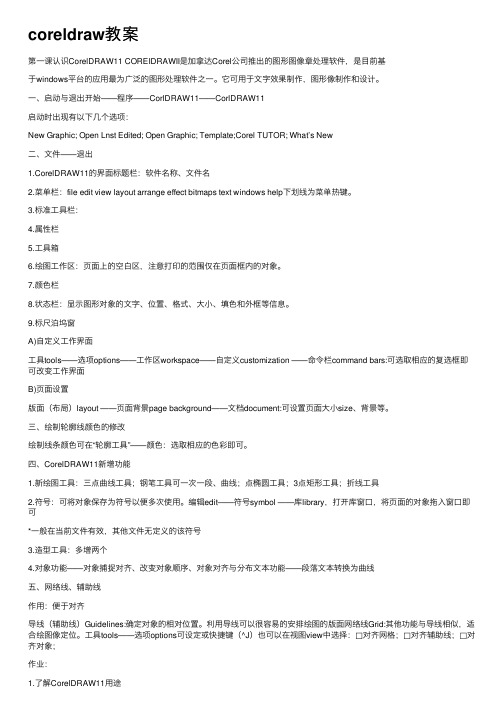
coreldraw教案第⼀课认识CorelDRAW11 COREIDRAWII是加拿达Corel公司推出的图形图像章处理软件,是⽬前基于windows平台的应⽤最为⼴泛的图形处理软件之⼀。
它可⽤于⽂字效果制作,图形像制作和设计。
⼀、启动与退出开始——程序——CorlDRAW11——CorlDRAW11启动时出现有以下⼏个选项:New Graphic; Open Lnst Edited; Open Graphic; Template;Corel TUTOR; What’s New⼆、⽂件——退出1.CorelDRAW11的界⾯标题栏:软件名称、⽂件名2.菜单栏:file edit view layout arrange effect bitmaps text windows help下划线为菜单热键。
3.标准⼯具栏:4.属性栏5.⼯具箱6.绘图⼯作区:页⾯上的空⽩区,注意打印的范围仅在页⾯框内的对象。
7.颜⾊栏8.状态栏:显⽰图形对象的⽂字、位置、格式、⼤⼩、填⾊和外框等信息。
9.标尺泊坞窗A)⾃定义⼯作界⾯⼯具tools——选项options——⼯作区workspace——⾃定义customization ——命令栏command bars:可选取相应的复选框即可改变⼯作界⾯B)页⾯设置版⾯(布局)layout ——页⾯背景page background——⽂档document:可设置页⾯⼤⼩size、背景等。
三、绘制轮廓线颜⾊的修改绘制线条颜⾊可在“轮廓⼯具”——颜⾊:选取相应的⾊彩即可。
四、CorelDRAW11新增功能1.新绘图⼯具:三点曲线⼯具;钢笔⼯具可⼀次⼀段、曲线;点椭圆⼯具;3点矩形⼯具;折线⼯具2.符号:可将对象保存为符号以便多次使⽤。
编辑edit——符号symbol ——库library,打开库窗⼝,将页⾯的对象拖⼊窗⼝即可*⼀般在当前⽂件有效,其他⽂件⽆定义的该符号3.造型⼯具:多增两个4.对象功能——对象捕捉对齐、改变对象顺序、对象对齐与分布⽂本功能——段落⽂本转换为曲线五、⽹络线、辅助线作⽤:便于对齐导线(辅助线)Guidelines:确定对象的相对位置。
coreldraw教案
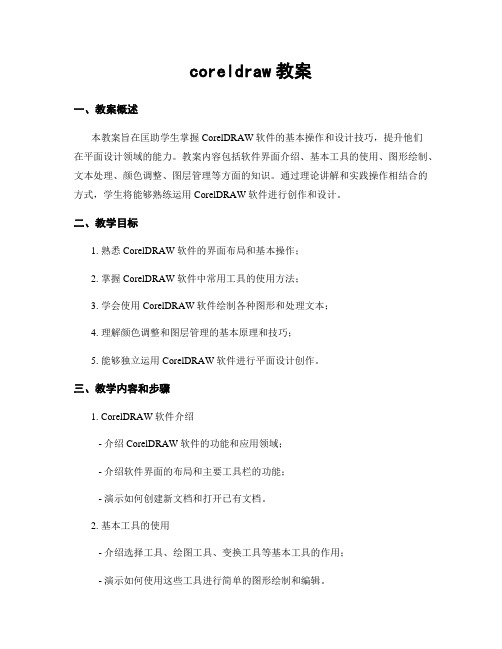
coreldraw教案一、教案概述本教案旨在匡助学生掌握CorelDRAW软件的基本操作和设计技巧,提升他们在平面设计领域的能力。
教案内容包括软件界面介绍、基本工具的使用、图形绘制、文本处理、颜色调整、图层管理等方面的知识。
通过理论讲解和实践操作相结合的方式,学生将能够熟练运用CorelDRAW软件进行创作和设计。
二、教学目标1. 熟悉CorelDRAW软件的界面布局和基本操作;2. 掌握CorelDRAW软件中常用工具的使用方法;3. 学会使用CorelDRAW软件绘制各种图形和处理文本;4. 理解颜色调整和图层管理的基本原理和技巧;5. 能够独立运用CorelDRAW软件进行平面设计创作。
三、教学内容和步骤1. CorelDRAW软件介绍- 介绍CorelDRAW软件的功能和应用领域;- 介绍软件界面的布局和主要工具栏的功能;- 演示如何创建新文档和打开已有文档。
2. 基本工具的使用- 介绍选择工具、绘图工具、变换工具等基本工具的作用;- 演示如何使用这些工具进行简单的图形绘制和编辑。
3. 图形绘制- 介绍直线、曲线、矩形、椭圆等图形绘制工具的使用方法;- 演示如何绘制各种形状的图形,并进行填充和描边设置。
4. 文本处理- 介绍文本工具的使用方法,包括添加文本、编辑文本、设置字体样式等;- 演示如何在设计中添加文本,并进行排版和样式调整。
5. 颜色调整- 介绍颜色面板和调色板的使用方法;- 演示如何调整图形和文本的填充颜色、描边颜色以及渐变效果。
6. 图层管理- 介绍图层面板的功能和使用方法;- 演示如何创建、删除、隐藏和调整图层的顺序,以及图层的锁定和解锁。
7. 实践操作- 给学生提供一些设计任务,要求他们运用所学知识进行创作;- 指导学生如何利用CorelDRAW软件完成设计任务,并提供实时的指导和反馈。
四、教学评估1. 课堂练习:在教学过程中设置一些小练习,检验学生对所学知识的掌握情况;2. 作品评估:要求学生提交设计作品,并根据作品的质量和创意进行评估和打分;3. 学生反馈:采集学生对教学内容和方式的反馈,以便不断改进教学效果。
2024年度CorelDRAW优秀教案

行间距与字间距
调整行间距和字间距,使文本更加 紧凑或疏松,达到理想的排版效果 。
首行缩进与段间距
设置首行缩进和段间距,使段落之 间更加分明,易于阅读。
15
图文混排设计原则
01
02
03
04
图文并茂
在设计中注重文字与图片的相 互配合,使文字和图片相互映
衬,增强视觉效果。
突出主题
根据设计主题选择合适的图片 和文字,突出主题内容,使设
作品。
2024/2/2
5
界面布局与工具栏功能
2024/2/2
界面布局
CorelDRAW的界面包括菜单栏、 工具栏、属性栏、工具箱、调色 板等部分,用户可以根据自己的 需要进行自定义设置。
工具栏功能
CorelDRAW的工具栏提供了丰富 的绘图和编辑工具,如选择工具 、形状工具、填充工具、文本工 具等,方便用户进行各种操作。
、填充工具等;
01
学会运用图层、样式和 模板等高级功能,提高
设计效率;
03
了解输出与打印设置, 确保作品输出质量。
05
2024/2/2
熟悉矢量图形绘制与编 辑技巧,包括绘制直线 、曲线、多边形等基本
图形;
02
掌握文本处理技巧,如 添加艺术字、设置文本
格式等;
04
34
学生作品欣赏点评
挑选优秀学生作品进 行展示,从创意、构 图、色彩搭配等方面 进行点评;
9
填充与轮廓设置技巧
填充设置
掌握单色填充、渐变填充 、图案填充等填充方法, 了解填充工具的使用技巧 。
2024/2/2
轮廓设置
熟悉轮廓线宽、线型、线 色的设置方法,掌握轮廓 编辑技巧。
coreldraw电子教案

CorelDRAW电子教案第一章:CorelDRAW基础知识1.1 课程介绍了解CorelDRAW的基本功能和应用领域熟悉CorelDRAW的工作界面和工具栏1.2 软件安装与启动安装CorelDRAW软件的步骤启动CorelDRAW软件的方法1.3 文件操作新建、打开、保存和关闭文件的方法设置文档属性的方法1.4 基本绘图工具选择工具的使用方法套索工具的使用方法矩形工具的使用方法椭圆工具的使用方法第二章:绘制基本形状2.1 绘制直线和曲线直线工具的使用方法曲线工具的使用方法钢笔工具的使用方法2.2 绘制多边形多边形工具的使用方法星形工具的使用方法定制形状工具的使用方法2.3 对称和重复对象对称工具的使用方法重复工具的使用方法第三章:调整对象3.1 对象的基本调整移动对象的方法旋转对象的方法缩放对象的方法倾斜对象的方法3.2 对象的变形扭曲对象的方法变形对象的方法封套对象的方法3.3 对象的组合与分解组合对象的方法分解对象的方法第四章:颜色与填充4.1 颜色选择颜色面板的使用方法颜色库的使用方法吸管工具的使用方法4.2 填充颜色填充工具的使用方法渐变填充的使用方法图案填充的使用方法4.3 轮廓设置轮廓工具的使用方法轮廓宽度、颜色和样式设置的方法第五章:文本编辑与排版5.1 文本工具的使用插入文本的方法编辑文本的方法字体和大小设置的方法5.2 文本框的使用创建文本框的方法调整文本框的方法文本框的排列与对齐方法5.3 文本效果应用文本效果的方法自定义文本效果的方法第六章:图像处理与效果应用6.1 导入与编辑图像导入图像的方法编辑图像的方法调整图像分辨率的方法6.2 应用图层图层的概念与作用创建、隐藏、显示和删除图层的方法图层属性设置的方法6.3 应用效果效果菜单的介绍应用预设效果的方法自定义效果的方法第七章:矢量图形制作技巧7.1 路径的编辑路径的基本概念选择和编辑路径的方法路径变形的方法7.2 矢量图形的制作矢量图形与位图图像的区别矢量图形制作的基本步骤矢量图形实例制作7.3 艺术字与图形创建艺术字的方法应用图形的方法图形与文本的结合应用第八章:打印与输出8.1 打印设置打印预览的方法设置打印参数的方法打印文件的方法8.2 输出格式保存文件的方法输出图像的方法导出文件的方法8.3 发布与分享发布作品的方法分享作品的方法第九章:CorelDRAW与其它软件的协作9.1 CorelDRAW与Photoshop的协作了解两个软件的特点与区别如何在两个软件之间导入和导出文件CorelDRAW与Photoshop的协作实例9.2 CorelDRAW与Illustrator的协作了解两个软件的特点与区别如何在两个软件之间导入和导出文件CorelDRAW与Illustrator的协作实例9.3 CorelDRAW与Word的协作了解两个软件的特点与区别如何在两个软件之间导入和导出文件CorelDRAW与Word的协作实例第十章:项目实战与案例分析10.1 项目实战了解实际项目需求设计项目的步骤与方法完成项目的技巧与经验10.2 案例分析分析成功案例的方法与步骤学习案例中的优点与特点提高自身设计水平的方法与技巧重点和难点解析重点环节1:文件操作理解并掌握如何新建、打开、保存和关闭文件熟悉文档属性的设置,包括尺寸、分辨率等重点环节2:基本绘图工具的使用熟练运用选择工具、套索工具、矩形工具和椭圆工具等掌握工具的基本操作和快捷键重点环节3:绘制直线、曲线和多边形学会使用直线工具、曲线工具和多边形工具掌握星形工具和定制形状工具的使用方法重点环节4:对象的调整理解并掌握对象的基本调整方法,包括移动、旋转、缩放和倾斜学会使用变形工具和封套工具进行对象的变形重点环节5:颜色与填充熟悉颜色选择器的使用,包括吸管工具掌握如何使用填充工具进行颜色填充,包括渐变填充和图案填充学会设置轮廓宽度、颜色和样式重点环节6:文本编辑与排版掌握文本工具的使用,包括插入、编辑和设置字体大小学会使用文本框,并进行文本框的排列和对齐了解并应用文本效果重点环节7:图像处理与效果应用学会导入和编辑图像,包括调整图像分辨率掌握图层的创建、隐藏、显示和删除学会应用预设效果和自定义效果重点环节8:矢量图形制作技巧理解并掌握路径的编辑,包括选择和变形路径学会制作矢量图形,包括艺术字和图形重点环节9:打印与输出熟悉打印预览的操作,包括设置打印参数掌握文件的保存、输出和导出方法重点环节10:CorelDRAW与其他软件的协作了解CorelDRAW与其他软件(如Photoshop、Illustrator和Word)的协作方法学会在不同的软件之间导入和导出文件重点环节11:项目实战与案例分析学会分析实际项目需求,并进行项目设计熟悉成功案例的分析方法,学习案例的优点本教案全面介绍了CorelDRAW的基本功能和应用,包括文件操作、基本绘图工具、对象调整、颜色与填充、文本编辑与排版、图像处理与效果应用、矢量图形制作技巧、打印与输出、与其他软件的协作以及项目实战与案例分析。
- 1、下载文档前请自行甄别文档内容的完整性,平台不提供额外的编辑、内容补充、找答案等附加服务。
- 2、"仅部分预览"的文档,不可在线预览部分如存在完整性等问题,可反馈申请退款(可完整预览的文档不适用该条件!)。
- 3、如文档侵犯您的权益,请联系客服反馈,我们会尽快为您处理(人工客服工作时间:9:00-18:30)。
第一讲 coreldraw是什么?课时:4课时教学类型:理论+实践教学重点及难点:1、coreldraw简介、位图与矢量图、色彩模式、应用领域;2、位图与矢量图的区别、色彩模式的认识与理解。
3、工具箱的使用及属性栏的认识。
教学内容:一、coreldraw的基本概念与应用领域1、CorelDRAW介绍:CorelDRAW是加拿大Corel公司的产品,是一种直观的图形设计应用程序,是矢量图形编辑软件。
2、基本绘图常识:矢量图:矢量图也称为向量图,在数学上定义为一系列由线连接的点。
矢量文件中的图形元素称为对象,每个对象都是一个自成一体的实体,具有颜色、形状、轮廓、大小和屏幕位置等属性。
放大或缩小,图像不失真。
位图:位图图像,也称为点阵图像或绘制图像,由称作像素(图片元素)的单个点组成。
这些点可以进行不同的排列和染色以构成图样。
放大或缩小,图像失真。
色彩模式:电脑中的颜色有多种不同的呈现方式,即色彩模式。
RGB(光线)、CMYK(印刷、油墨)、HSB(色相、饱和度、亮度)、Lab、位图(1位色深、黑白图像)、灰度(256级)、双色调模式(单、双、三、四)。
3、常用术语:对象、泊坞窗、美术字、段落文本。
4、应用领域:广告设计、书籍装帧、包装设计、矢量插画绘制、版式设计、标志设计等。
5、CorelDRAW X7工作界面介绍:菜单栏:可以通过执行菜单栏中的命令按钮来完成所有的操作,共12项。
工具栏:分为标准及其它添加工具按钮。
属性栏:属性栏位于常用工具栏的下方,是一种交互式的功能面板。
当使用不同的绘图工具时,属性栏会自动切换为此工具的控制选项。
工具箱:工具箱在初始状态下一般位于窗口的左端,当然也可以根据自己的习惯拖放到其他位置。
利用工具箱提供的工具,可以方便的进行选择、移动、取样、填充等操作。
绘图区:矢量图形的制作及编辑区域。
泊坞窗:CorelDRAW X7中的泊坞窗类似于PhotoShop中的浮动面板。
调色板:调色板在默认状态下位于工作界面的右侧及下侧,提供各种应用颜色。
页面导航器:CorelDRAW X7具有处理多页文件的功能,可以在一个文件内建立多个页面,翻页时可以借助页面标签来切换工作页面。
状态栏:状态栏在默认状态下位于窗口的底部,显示当前相关应用信息。
二、文件操作及工具箱、属性栏应用1 文件的基本操作:(1)、新建文件执行菜单栏中的“文件→新建”命令,或按“Ctrl+N”快捷键,新建一个文档。
执行菜单“版面→页面设置”命令,弹出“选项”对话框,可以对建立文件的大小、版面、背景进行设置。
(2)、打开文件执行菜单“文件→打开”命令,或按“Ctrl+O”快捷键,弹出“打开绘图”对话框,选择需要打开的文件。
可以按住Shift键选择多个连续的图形文件,也可以按住Ctrl键,选择多个不连续的图形文件。
(3)、保存文件执行菜单“文件→保存”命令,或按“Ctrl+S”快捷键,打开“保存绘图”对话框。
在保存文件时,系统默认的保存格式为.CDR格式,如果想保存为其他格式,可以通过“文件”菜单中的“导出”命令来完成。
2 工具箱的使用方法:主要介绍如何对工具箱的位置进行移动,以及打开隐藏的工具。
3 属性栏的作用:用于控制所选择工具的数值及操作变化等注:本节课为教师讲解、演示、学生操作,重在学生对文件的操作及初步使用的体会。
第二讲 coreldraw版面设置课时:4课时教学类型:理论+实践教学重点及难点:1、页面设置与操作、绘图显示;2、页面操作3、辅助线及网格的应用。
教学内容:一、版面设置1、页面设置:执行菜单“版面→页面设置”命令,弹出“选项”对话框,可以对建立文件的大小、版面、背景进行设置。
2、背景设置:执行菜单“版面→页面背景”命令,可以设置“无、纯色、位图”,从而对页面进行美化。
3、页面操作:执行菜单命令或利用页面导航器。
二、绘图页面的显示:1、视图的显示方式:主要包括:简单线框、线框、草稿、正常、增强、叠印增强6种方式。
2、预览的显示方式:页面排序器视图、全屏预览、只预览选定对象3种方式注:本节课为教师讲解、演示、学生操作,重在学生对页面的操作及初步使用和感受。
三、视图缩放:主要包括:到合适大小和选定的、到页宽和页高、到页面和设置的比例3项。
四、页面的辅助功能:1、辅助线:主要包括:添加辅助线、删除辅助线、隐藏辅助线、辅助线的设置及应用。
2、网格:主要包括:显示/隐藏网格、设置网格、网络的应用。
3、标尺:主要包括:显示/隐藏标尺、设置标尺、标尺的应用。
注:本节为教师讲解、演示、学生操作,重在学生对辅助线、网格、标尺的设置及使用。
第三讲基础图形绘制(一)课时:4课时教学类型:理论+实践教学重点及难点:1、矩形、椭圆形工具组使用2、多边形工具组应用(多边形、星形、图纸、螺纹工具)3、相应工具的熟练应用及实例制作教学内容:一、矩形工具组:1、矩形工具:绘制矩形图形或正方形,选中矩形,属性栏上显示相应的设置选项,通过它可调整矩形的大小、轮廓宽度、旋转角度、文字环绕形式等。
2、3点矩形工具:利用三点绘制矩形。
注:按住Ctrl键拖动鼠标,可绘制出正方形;若按住Shift 键拖动鼠标,绘制以单击点为中心的矩形;按住Ctrl+ Shift键拖动鼠标,则绘制以单击点为中心的正方形。
二、椭圆形工具组:1、椭圆形工具:用于绘制椭圆和正圆,选中椭圆,属性栏上显示它的相应的设置选项,可通过它来调整椭圆的类型、大小、轮廓宽度、旋转角度、文字环绕形式等。
2、3点椭圆形工具:利用3点绘制椭圆。
三、多边形工具:1、可以绘制多边形,并利用属性栏进行边数、填充颜色、轮廓线等进行设置和修改等操作。
注:按住Ctrl键拖动鼠标,可绘制出正多边形。
2、星形工具:可以绘制星形及复杂星形,并利用属性栏进行边数、填充颜色、轮廓线、锐度等进行设置和修改等操作。
3、图纸工具:可以绘制表格图形,已经绘制的图形不能重新进行设置。
4、螺纹工具:绘制螺旋形的线条,图形从中心向四周发散,并利用属性栏进行回圈数量、螺纹类型及螺纹扩展参数进行设置。
四、常见的矢量图形形状1、绘制常见的矢量图形形状,如心形、笑脸。
注:按住Ctrl键拖动鼠标,可绘制出标准的基本形状。
2、箭头形状:可以绘制各种类型的箭头。
3、流程图形状:可以绘制流程图效果的图形。
4、标题形状:主要是突出表现图像中的主题效果。
5、标注形状:为了突出表现图像中的某个特殊区域。
注:本次课结合实例,教师讲解演示及学生同步操作及独立完成为主,对矩形及椭圆工具组进行学习及相关实例的制作。
除此之外,对于实例中出现的其它操作如“曲线转换”、“交互式填充”及“交互式透明”等工具进行相应的讲解。
五、实例训练:足球和拼图效果步骤1 新建一个空白文件执行【文件】|【新建】命令,建立一个新的文件(或按键盘上的Ctrl+N快捷键)。
步骤2绘制多边形在工具箱中双击【多边形工具】,打开【选项(CTRL+J)】设置对话框,选中【多边形】单选框,设置【点数/边数】为6,(或者在属性栏中直接输入)按照上面参数设置,单击【确定】按钮,保存设置。
把鼠标移动到绘图区域中,按下Ctrl键,同时拖动鼠标,绘制出正六边形对象,如图1-2-2所示。
图1-2-2绘制六边形2(对象复制与组合步骤1复制对象在工具箱中选择【挑选工具】,单击正六边形对象,将它选中,用鼠标拖动图形周围的黑色小方块,将对象缩小。
依次执行【编辑】|【再制】命令,复制出多个六边形对象,利用【挑选工具】,将复制的对象按照一定的顺序排列在一起,如图1-2-3所示。
图1-2-3绘制六边形用鼠标选中部分六边形对象,然后在【调色板】中选择填充颜色,如图1-2-4所示。
图1-2-3绘制六边形图1-2-4设置填充如果在操作界面的右边,【色盘】面板没有处于打开状态,可执行【窗口】|【颜色调板】|【默认CMYK调色板】命令,此时多边形填充效果如图1-2-5所示。
(SHIFT+F11)图1-2-5复制多边形按住键盘上的Shift键,用鼠标分别单击白色六边形,将它们全部选中,执行【排列】|【群组】(CTRL+G)命令,将白色对象组合在一起。
步骤2设置颜色填充选择组合在一起的对象,在工具箱中选择【渐变填充工具】(F11),设置【颜色调和】为“双色”,将其填充的CMYK值分别设置为(0,0,0,20)和(0,0,0, 0),其它参数设置如图1-2-6所示。
图1-2-6设置渐变填充参数设置完毕后单击【确定】按钮。
3、透镜效果的实现步骤1绘制椭圆选择工具箱中的【椭圆形工具】,在多边形对象上绘制出一个圆形,并调整它的位置,效果如图1-2-7所示。
(按住SHIFT,以单击的点为圆心,绘制椭圆)图1-2-7绘制圆形步骤2设置鱼眼效果选择圆形对象,依次执行【效果】|【透镜】(ALT+F3)命令,在透镜效果下拉列表中选择鱼眼选项,设置【比率】参数为120%,其它参数设置如图1-2-8所示。
图1-2-8设置透镜参数按照上面参数设置,单击【应用】按钮,执行透镜效果,接下来用鼠标将冻结后的对象移动到页面上。
选择页面中的冻结对象,如果窗口的右边没有显示【对象属性】面板,那么可以执行【窗口】|【卷帘工具】|【属性】命令,打开它。
单击【对象属性】面板中的【轮廓】(F12)按钮,在这里可以设置轮廓的各种属性,我们选择颜色为灰色,将对象的边框设置成灰色。
选中依次在【色盘】上单击鼠标右键,给对象设置灰色边框。
第四讲基础图形绘制(二)课时:4课时教学类型:理论+实践教学重点及难点:1、手绘工具的应用,对象的简单操作。
2、相应工具的熟练应用及实例制作。
教学内容:一、手绘工具:在需要绘制的地方,单击确定线段的第一个点,移动鼠标到第二个点的位置,单击绘制出一条线段;也可按住左键拖动鼠标绘制出一条曲线。
注:可以进行自动闭合及设置平滑度。
二、对象的操作1、群组操作:(1)群组对象:将所有选择的图形组成一个整体,便于统一编辑。
快捷键:Ctrl+G(2)解散群组:将群组的对象变为单个图形对象。
快捷键:Ctrl+U2、结合与拆分操作:(1)对象的结合:将所选择的图形进行组合,只能应用于矢量图形。
(2)拆分对象:将结合后的图形还原。
3、锁定对象操作:(1)锁定对象:锁定对象后,不能对图形的属性、位置以及颜色等再进行编辑。
(2)解除锁定:锁定对象的相反操作,从而使对象可以重新进行编辑。
三、线条基础训练——笔记本制作笔记本预览效果1、页面设置步骤1新建一个空白文件执行【文件】|【新建】命令,建立一个新的文件(或按键盘上的Ctrl+N快捷键)。
步骤2页面设置当图形需要打印出来时,页面的设置就显得非常重要了,如果参数设定不当,将会导致打印的效果不佳,如果运行了一个新文件,视图中会立刻出现一个纵向的A4页面,这是系统默认设置,当然可以根据需要设置自己需要的页面,包括尺寸、方向、版面等参数。
